Inhaltsverzeichnis
Problem - Dateien und Ordnerstruktur sind verloren
"Gibt es eine leistungsstarke Software, welche die verlorenen Dateien mit Ordnerstruktur wiederherstellen kann? Ich habe aus Versehen eine Festplatte formatiert und jetzt brauche ich eine leistungsstarke Software zur Wiederherstellung der formatierten Festplatte. Ich habe ein Programm heruntergeladen und die Datenrettung ausprobiert, aber das funktionierte nicht. Welche Software soll ich benutzen, um die verlorenen Daten zurückzuholen?"
Im alltäglichen Leben kann man Dateien aus Versehen löschen. In manchen Fällen muss man auch einen Datenträger wie eine Festplatte formatieren. Der Datenverlust kann jederzeit passieren. Viele Benutzer wollen nicht nur die verlorenen Dateien sondern auch die Ordnerstruktur wiederherstellen, damit sie die wiederhergestellten Daten auch einfach finden können. Wenn Sie auch die formatierten oder gelöschten Dateien und Ordnerstruktur wiederherstellen, kann EaseUS Ihnen helfen.
Mit EaseUS Data Recovery Wizard die gelöschten Daten und Ordnerstruktur wiederherstellen
Die meisten Datenrettungssoftware kann nur zwei Kategorien wiederherstellen: verlorene Dateien und RAW Dateien. Aber machen Sie sich auch keine Sorgen dafür. Wir können Ihnen eine hilfreiche Software empfehlen. EaseUS Data Recovery Wizard kann die beiden Dateien und Ordnerstruktur wiederherstellen. Um die vollständige Wiederherstellung der verlorenen Dateien und Ordnerstruktur durchzuführen, können Sie sich an dieser Software anwenden.
EaseUS Data Recovery Wizard Free ist eine der besten Software zur Datenrettung. Diese kostenlose Datenrettungssoftware ermöglicht Ihnen, die verlorenen, formatierten Dateien wie Fotos, Videos und Dokumente wiederherzustellen. Laden Sie die Software kostenlos herunter und führen Sie die folgenden Schritten durch und die Wiederherstellung kann in 3 Schritten angefertigt werden.
Hauptfunktionen von EaseUS Data Recovery Wizard:
- Versehentlich gelöschte Dateien wiederherstellen
- Daten nach Formatierung wiederherstellen
- NAS Daten Wiederherstellen
- Raw Partition wiederherstellen
- Korrupte/ beschädigte Fotos reparieren
- Kostenlose Remoteunterstützung
Anleitung: verlorene Dateien und Ordnerstruktur vollständig wiederherstellen
Schritt 1. Starten Sie EaseUS Data Recovery Wizard. Wählen Sie den ursprünglichen Speicherort der Dateien. Klicken Sie auf "Nach verlorenen Daten suchen".
Wenn Sie Daten aus einem bestimmten Ordner wiederherstellen wollen, können Sie auf Ordner auswählen klicken und dann mit der Wiederherstellung beginnen.
Schritt 2. Das Programm scannt zunächst oberflächlich nach gelöschten oder verlonen Daten. Dann werden noch einmal alle Sektoren auf dem Laufwerk ausführlich gescannt, um noch mehr Daten zu finden, auch wenn das Dateisystem des Datenträgers schon "Raw" ist.
Schritt 3. Nach dem Scan können Sie alle aufgelisteten Daten in der Vorschau betrachten und die gewünschten auswählen. Dann klicken Sie auf "Wiederherstellen". Es empfiehlt sich, die geretteten Daten an einem anderen Ort zu speichern, damit am angestammten Speicherort nichts überschrieben wird und Sie später noch andere verlorene Daten von hier zurückholen können.
Häufig gestellte Fragen
1. Wie kann ich gelöschte Dateien aus dem Papierkorb wiederherstellen?
Wenn Sie versehentlich Dateien gelöscht haben, können Sie sie normalerweise aus dem Papierkorb wiederherstellen. Suchen Sie einfach den Papierkorb auf Ihrem Computer oder Mobilgerät, wählen Sie die gelöschten Dateien aus, die Sie wiederherstellen möchten, und klicken Sie auf die Option "Wiederherstellen".
2. Wie kann ich Dateien wiederherstellen, die aufgrund eines Festplattenausfalls verloren gegangen sind?
Wenn Ihre Festplatte ausfällt und Sie keine Sicherungskopie Ihrer Dateien haben, gibt es möglicherweise noch Möglichkeiten, um die Daten zu retten. Sie können versuchen, eine Datenrettungssoftware zu verwenden, die die Festplatte nach verlorenen Dateien durchsucht. Es ist jedoch wichtig zu beachten, dass je länger Sie warten, desto unwahrscheinlicher wird es, dass Sie Ihre Daten wiederherstellen können.
3. Wie kann ich meine Ordnerstruktur wiederherstellen, wenn sie durch einen Virus oder Malware beschädigt wurde?
Wenn Ihre Ordnerstruktur durch einen Virus oder Malware beschädigt wurde, können Sie versuchen, eine Antivirus-Software zu verwenden, um den Virus oder die Malware zu entfernen. Wenn der Schaden jedoch bereits angerichtet ist, können Sie möglicherweise nicht alle Ordner und Dateien wiederherstellen. In diesem Fall sollten Sie eine Datensicherung verwenden, um Ihre Daten wiederherzustellen.
4. Kann ich Dateien von einem formatierten Laufwerk wiederherstellen?
Wenn Sie ein Laufwerk formatiert haben, werden alle darauf gespeicherten Daten gelöscht. Es gibt jedoch Datenrettungssoftware, die versuchen kann, die gelöschten Dateien wiederherzustellen. Es ist jedoch wichtig zu beachten, dass je länger Sie warten, desto unwahrscheinlicher wird es, dass Sie Ihre Daten wiederherstellen können.
5. Wie kann ich meine Daten sichern, um Verluste zu vermeiden?
Es gibt mehrere Möglichkeiten, um Ihre Daten zu sichern und Verluste zu vermeiden. Sie können regelmäßig Backups Ihrer Daten auf einer externen Festplatte, einem USB-Stick oder in der Cloud erstellen. Sie können auch eine RAID-Konfiguration verwenden, um Ihre Daten auf mehreren Festplatten zu sichern. Es ist wichtig, sicherzustellen, dass Ihre Daten regelmäßig gesichert werden, um Verluste zu minimieren.
War diese Seite hilfreich?
-
Nach dem Studium der Germanistik ist Mako seit 2013 Teil des EaseUS-Teams und hat sich in den letzten 11 Jahren intensiv mit Software-Themen beschäftigt. Der Schwerpunkt liegt auf Datenrettung, Datenmanagement, Datenträger-Verwaltung und Multimedia-Software. …

20+
Jahre Erfahrung

160+
Länder und Regionen

72 Millionen+
Downloads

4.7 +
Trustpilot Bewertung
TOP 2 in Recovery-Tools
"Easeus Data Recovery Wizard kann die letzte Möglichkeit sein, gelöschte Daten wiederherzustellen und ist dabei sogar kostenlos."

EaseUS Data Recovery Wizard
Leistungsstarke Datenrettungssoftware zur Wiederherstellung von Dateien in fast allen Datenverlustszenarien unter Windows und Mac.
100% Sauber
Top 10 Artikel
-
 Gelöschte Dateien wiederherstellen
Gelöschte Dateien wiederherstellen
-
 USB-Stick wiederherstellen
USB-Stick wiederherstellen
-
 SD-Karte reparieren
SD-Karte reparieren
-
 Papierkorb wiederherstellen
Papierkorb wiederherstellen
-
 Festplatte wiederherstellen
Festplatte wiederherstellen
-
 USB wird nicht erkannt
USB wird nicht erkannt
-
 RAW in NTFS umwandeln
RAW in NTFS umwandeln
-
 Gelöschte Fotos wiederherstellen
Gelöschte Fotos wiederherstellen
-
 Word-Dokument wiederherstellen
Word-Dokument wiederherstellen
-
 Excel-Dokument wiederherstellen
Excel-Dokument wiederherstellen
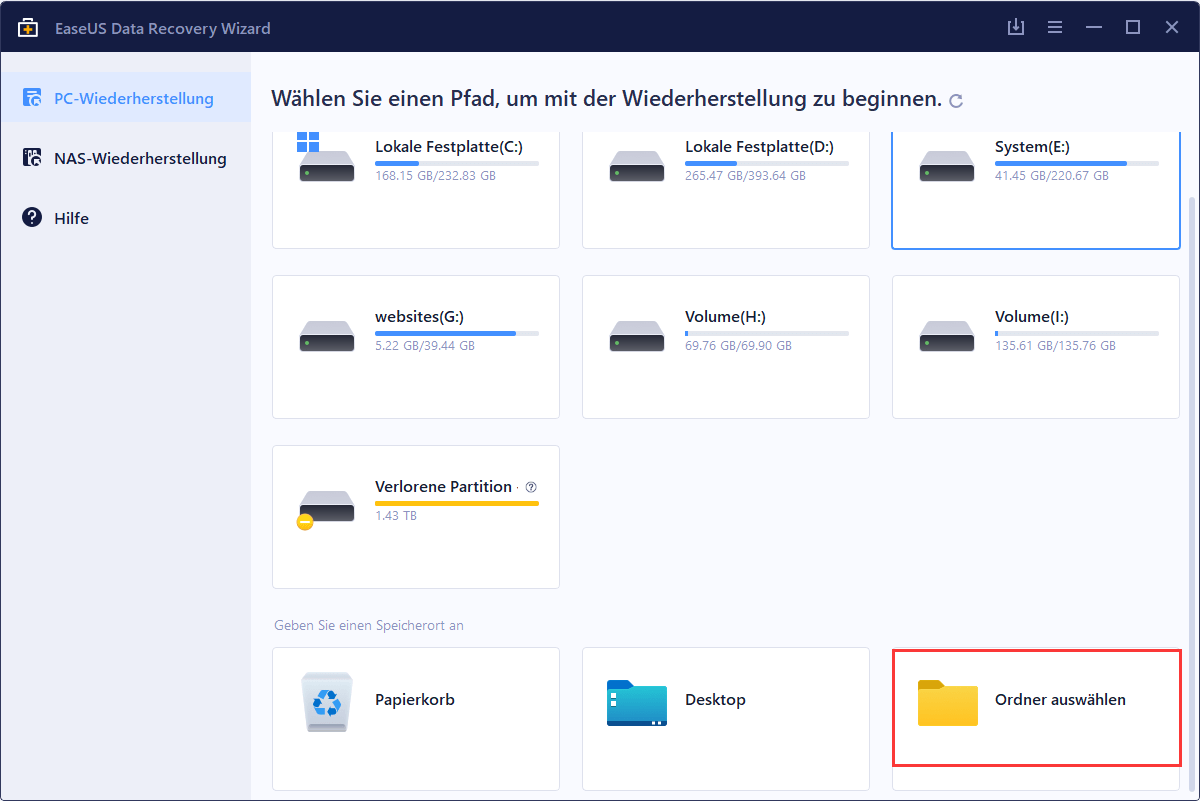


 May 21,2025
May 21,2025



